Inleiding
E-mailsubmappen zijn essentieel voor het organiseren en beheren van de talloze berichten die dagelijks onze inboxen overspoelen. Ze helpen ons om e-mails te categoriseren, prioriteren en snel te openen. Veel Android-gebruikers krijgen echter te maken met het frustrerende probleem dat e-mailsubmappen niet op hun plaats blijven. Dit probleem kan de workflow verstoren, ervoor zorgen dat e-mails worden gemist en over het algemeen hoofdpijn veroorzaken voor iedereen die vertrouwt op een goed georganiseerd e-mailsysteem. Het begrijpen van de oorzaken en oplossingen kan helpen om de controle over uw e-mailorganisatie op uw Android-apparaat terug te krijgen.

Veelvoorkomende oorzaken van problemen met e-mailsubmappen
De stabiliteit van uw e-mailsubmappen kan worden beïnvloed door verschillende factoren. Het kennen van deze veelvoorkomende oorzaken kan helpen bij het oplossen van het probleem.
Problemen met e-mailappsynchronisatie
Een belangrijke reden waarom e-mailsubmappen niet op hun plaats blijven, is synchronisatieproblemen. Veel e-mailapps vertrouwen op frequente synchronisatie met de server om ervoor te zorgen dat alle wijzigingen op alle apparaten worden weergegeven. Wanneer er een probleem is met dit synchronisatieproces, kunnen submappen mogelijk niet correct worden bijgewerkt, waardoor ze verkeerd worden weergegeven.
Cache- en opslagproblemen
Een andere veelvoorkomende oorzaak zijn problemen met cache en opslag. De cache van de app slaat gegevens op om de prestaties te versnellen, maar deze gegevens kunnen verouderd of beschadigd raken. Wanneer dit gebeurt, kan het de weergave en organisatie van uw e-mailmappen beïnvloeden. Bovendien kan beperkte opslagruimte de mogelijkheid van de app om goed te functioneren verstoren.
Fouten in de e-mailclient
Geen enkele app is perfect en bugs in e-mailclients kunnen ook leiden tot problemen met submappen. Softwarefouten kunnen tijdelijke problemen veroorzaken die de maporganisatie beïnvloeden. Het is cruciaal om te identificeren of het probleem te wijten is aan een bug en of de ontwikkelaars updates of patches hebben uitgebracht om deze problemen op te lossen.
Het probleem diagnosticeren en oplossen
Het identificeren van de specifieke oorzaak van uw problemen met e-mailsubmappen is de eerste stap bij het oplossen ervan. Hier zijn enkele gedetailleerde methoden om deze problemen te diagnosticeren en op te lossen.
Controleren van synchronisatie-instellingen
Zorg er eerst voor dat de synchronisatie-instellingen van uw e-mailapp correct zijn geconfigureerd.
- Open uw e-mailapp en ga naar het instellingenmenu.
- Zoek naar accountinstellingen of synchronisatie-opties.
- Controleer of mappensynchronisatie is ingeschakeld voor al uw submappen.
Correct geconfigureerde synchronisatie-instellingen helpen uw e-mailapp bij het handhaven van naadloze communicatie met de server, zodat alle wijzigingen nauwkeurig worden weergegeven.
Appcache en gegevens wissen
Cache- en opslagproblemen vereisen vaak het wissen van de cache en gegevens van de app:
- Ga naar het instellingenmenu van uw Android-apparaat.
- Tik op ‘Apps’ of ‘Applicatiebeheer’.
- Zoek uw e-mailapp in de lijst met geïnstalleerde apps.
- Tik op ‘Opslag’ en vervolgens op ‘Cache wissen’.
- Als de problemen aanhouden, kunt u ook ‘Gegevens wissen’ proberen, maar wees ervan bewust dat hierdoor accountinstellingen worden verwijderd en opnieuw moeten worden ingesteld.
Het wissen van cache en gegevens helpt om beschadigde bestanden te verwijderen en ruimte vrij te maken, wat mogelijk problemen met de organisatie van submappen oplost.
Opnieuw synchroniseren en opnieuw toevoegen van e-mailaccounts
Als het wissen van de cache en het aanpassen van de synchronisatie-instellingen niet helpt, probeer dan opnieuw te synchroniseren of uw e-mailaccount te verwijderen en opnieuw toe te voegen:
- Open uw e-mailapp en ga naar accountinstellingen.
- Selecteer de optie om het account te verwijderen.
- Start uw apparaat opnieuw op zodra het account is verwijderd.
- Voeg het account opnieuw toe en controleer of alle synchronisatie-instellingen correct zijn.
Opnieuw synchroniseren dwingt de e-mailapp om de verbinding met de server opnieuw tot stand te brengen, wat kan helpen om problemen met de plaatsing van submappen te corrigeren.
Gebruik van externe e-mailbeheertools
Wanneer ingebouwde hulpmiddelen falen, kunnen externe e-mailclients zoals BlueMail, Nine of Spark betere beheersfuncties en betrouwbaardere synchronisatie bieden. Vaak bieden deze apps geavanceerde functies voor het organiseren van uw e-mail, meer geavanceerde synchronisatie-instellingen en betere prestaties in het algemeen.
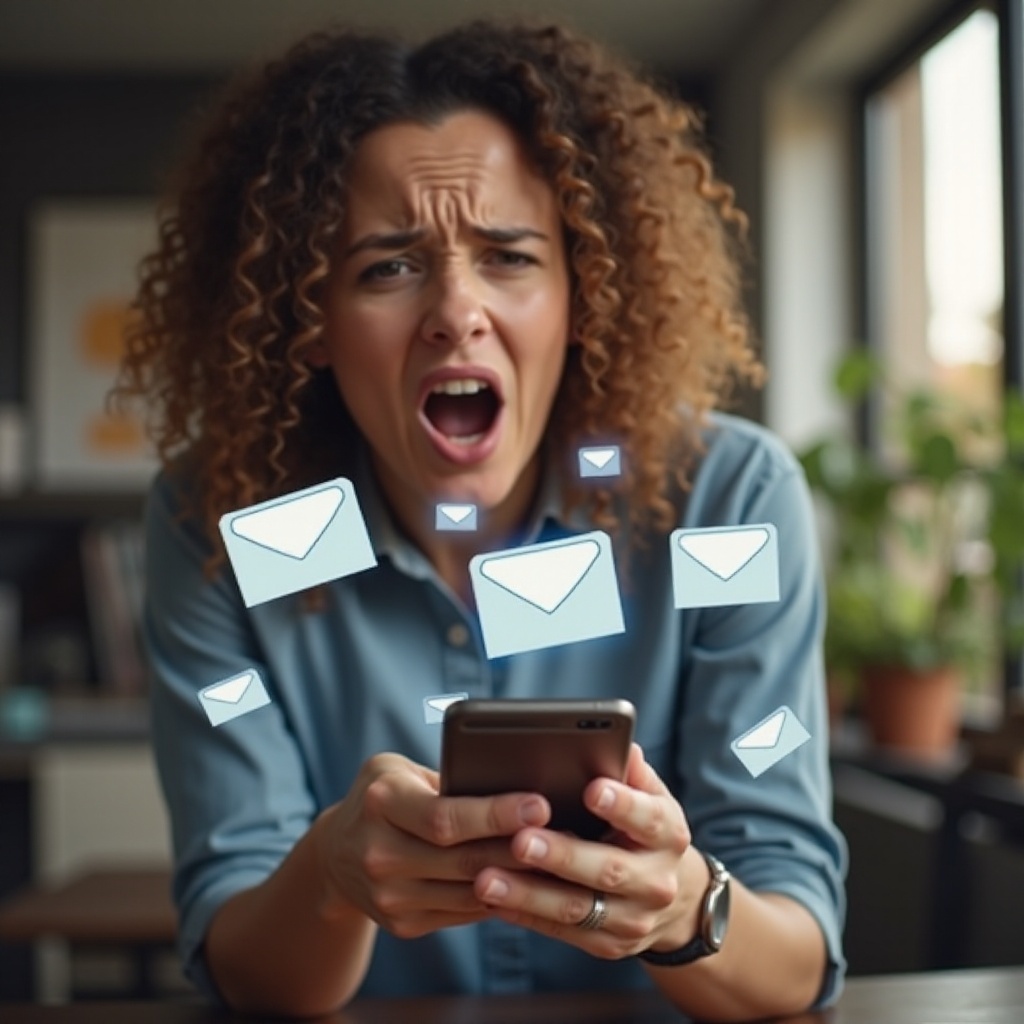
Appspecifieke oplossingen
Verschillende e-mailapps kunnen hun eigen specifieke oplossingen en instellingen hebben om problemen met submappen op te lossen.
Gmail
- Open Gmail en navigeer naar de instellingen.
- Selecteer uw account en controleer de synchronisatie-instellingen.
- Zorg ervoor dat alle relevante submappen zijn gemarkeerd onder ‘Labels beheren’ en ingesteld zijn om te synchroniseren.
Outlook
- Open Outlook en ga naar de instellingen.
- Selecteer het betreffende account en tik op ‘Submappen synchroniseren’.
- Controleer of er recente updates beschikbaar zijn voor Outlook die synchronisatieproblemen aanpakken.
Yahoo Mail
- Open Yahoo Mail en ga naar accountinstellingen.
- Zoek de synchronisatie-opties en zorg ervoor dat submappen zijn geselecteerd.
- Overweeg het opnieuw installeren van Yahoo Mail als de problemen aanhouden om standaardinstellingen te herstellen.
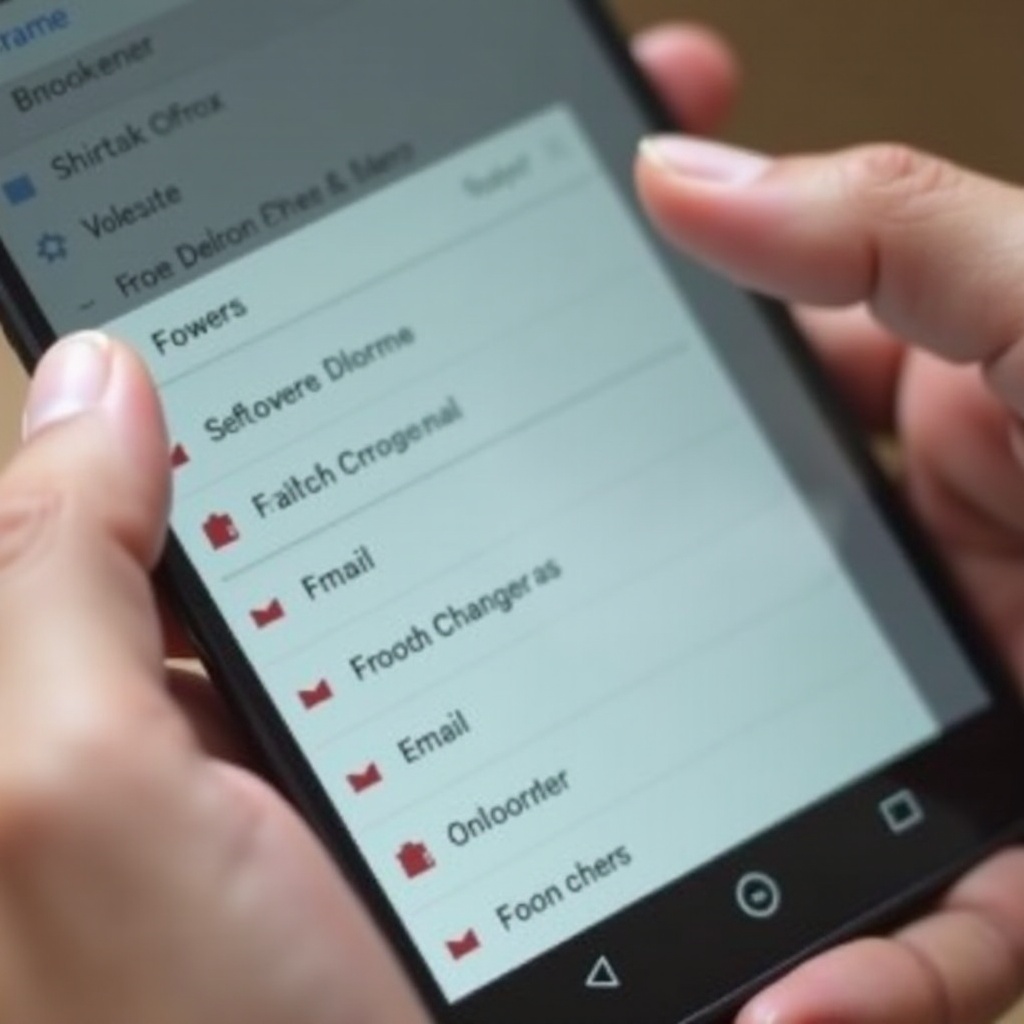
Beste praktijken voor e-mailbeheer op Android
Het handhaven van een georganiseerd e-mailsysteem vereist regelmatig onderhoud en het implementeren van beste praktijken.
E-mails efficiënt organiseren en labelen
Maak een logische mappenstructuur en label e-mails efficiënt om rommel te voorkomen. Beoordeel en werk deze mappen regelmatig bij om ervoor te zorgen dat ze aan uw behoeften voldoen.
Regelmatig uw apps bijwerken
Houd uw e-mailapps altijd bijgewerkt naar de nieuwste versie. Updates bevatten vaak noodzakelijke bugfixes en prestatieverbeteringen die problemen met submappen kunnen oplossen.
Een stabiele internetverbinding handhaven
Zorg voor een stabiele internetverbinding, omdat onderbroken connectiviteit synchronisatieprocessen kan verstoren en organisatorische problemen met uw e-mailmappen kan veroorzaken.
Conclusie
Problemen met e-mailsubmappen op Android kunnen frustrerend zijn, maar het identificeren van de oorzaak is de eerste stap naar een oplossing. Door de hierboven beschreven stappen en beste praktijken te volgen, kunt u uw e-mail effectiever beheren en ervoor zorgen dat uw submappen op hun plaats blijven, wat uw productiviteit verbetert en onderbrekingen minimaliseert.
Veelgestelde Vragen
Hoe kan ik voorkomen dat mijn e-mailsubmappen verdwijnen op mijn Android-telefoon?
Zorg ervoor dat de synchronisatie-instellingen correct zijn, wis regelmatig de cache en gegevens van de app, en zorg ervoor dat zowel je systeem als je e-mailapp bijgewerkt zijn. Overweeg ook het gebruik van e-mailbeheerhulpmiddelen van derden als de problemen aanhouden.
Zijn e-mailbeheerhulpmiddelen van derden nuttig bij het beheren van submappen?
Ja, e-mailclients van derden bieden vaak geavanceerde functies en betere synchronisatie, wat kan helpen submappen effectiever te beheren en de kans op problemen te verkleinen.
Wat moet ik doen als geen van de probleemoplossingsstappen werkt?
Als probleemoplossingsstappen falen, overweeg dan contact op te nemen met het ondersteuningsteam van je e-mailclient voor hulp of zoek naar andere betrouwbare e-mailapps die betere beheer- en ondersteuningsmogelijkheden bieden voor submappen.